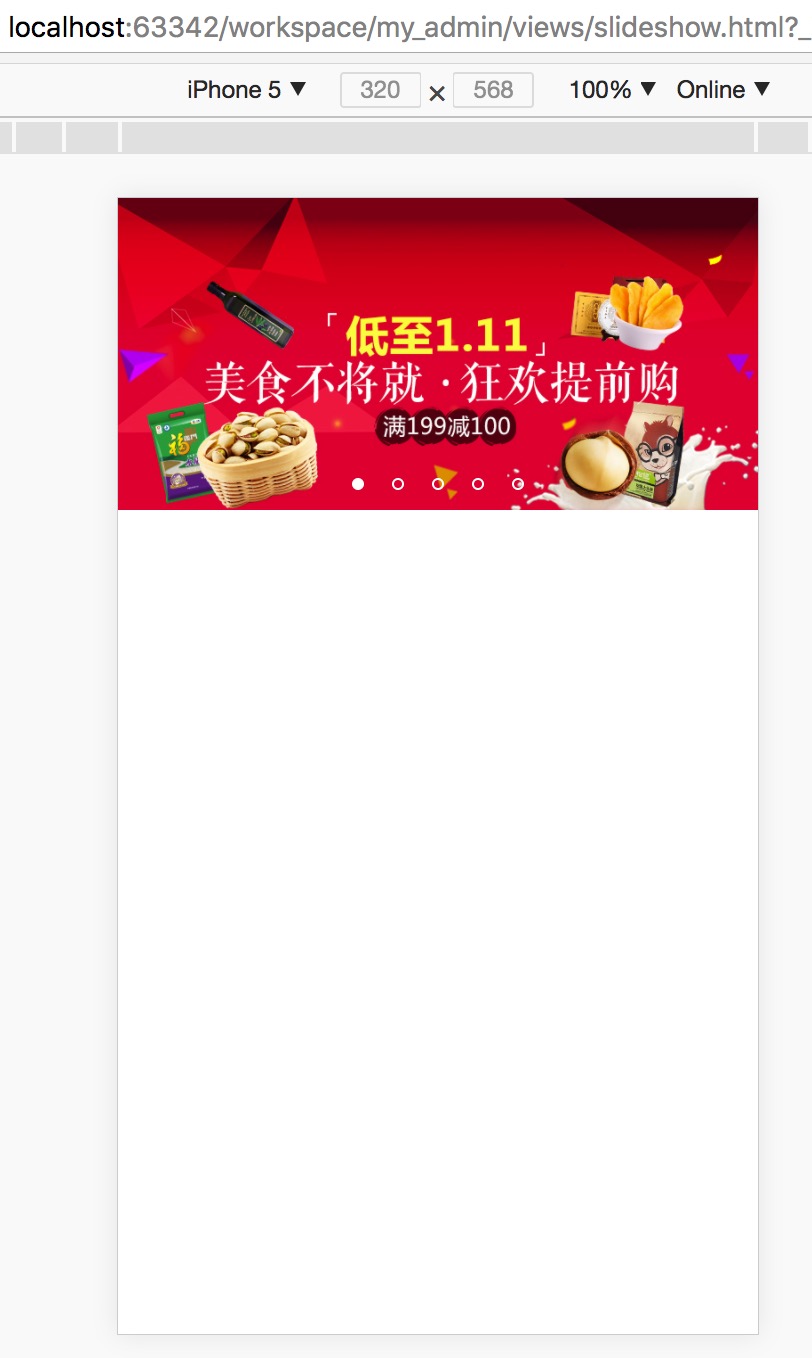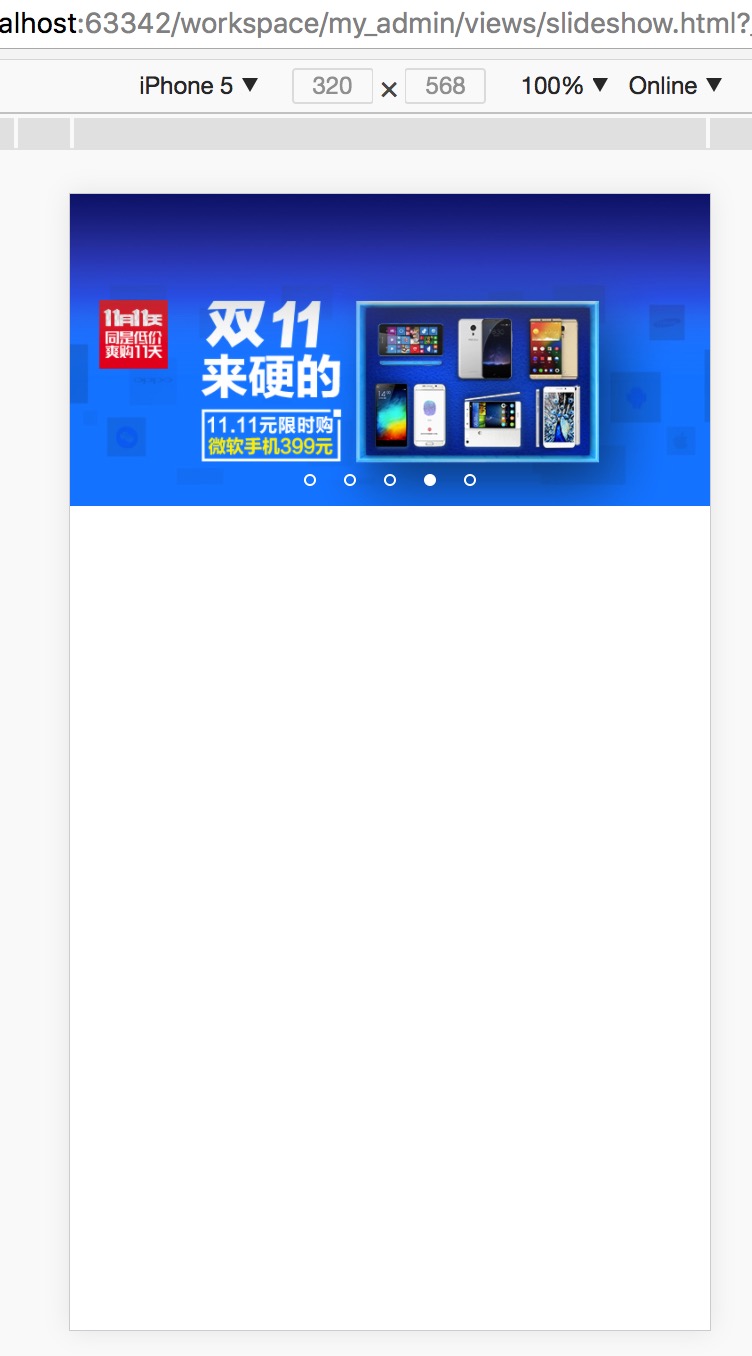原生js實現簡單移動端輪播圖
阿新 • • 發佈:2018-11-26
1、程式碼部分
分為四個檔案:
slideshow.html
slideshow.css
base.js
slideshow.js
1.1、slideshow.html

<!DOCTYPE html>
<html lang="en">
<head>
<meta charset="UTF-8">
<meta name="viewport"
content="width=device-width, user-scalable=no, initial-scale=1.0, maximum-scale=1.0, minimum-scale=1.0">
<title>移動端-輪播圖</title>
<link rel="stylesheet" href="slideshow.css">
</head>
<body>
<div class="layout">
<div class="banner">
<ul class="clearfix"> <!-- 首尾圖片相接 -->
<li><a href="#"><img src="images/l5.jpg"></a></li>
<li><a href="#"><img src="images/l1.jpg"></a></li>
<li><a href="#"><img src="images/l2.jpg"></a></li>
<li><a href="#"><img src="images/l3.jpg"></a></li>
<li><a href="#"><img src="images/l4.jpg"></a></li>
<li><a href="#"><img src="images/l5.jpg"></a></li>
<li><a href="#"><img src="images/l1.jpg"></a></li>
</ul>
<ul> <!-- 根據圖片數量而定 -->
<li class="now"></li>
<li></li>
<li></li>
<li></li>
<li></li>
</ul>
</div>
</div>
<script src="base.js"></script>
<script src="slideshow.js"></script>
</body>
</html>
1.2、slideshow.css

*,
::before,
::after{
padding: 0;
margin: 0;
-webkit-box-sizing: border-box;/*相容移動端主流瀏覽器*/
box-sizing: border-box;
-webkit-tap-highlight-color: transparent;/*清除移動端點選高亮效果*/
}
body{
font-family:Microsoft YaHei,sans-serif;/*移動端預設的字型*/
font-size: 14px;
color: #333;
}
ol,ul{
list-style: none;
}
/*清除浮動*/
.clearfix::before,
.clearfix::after{
content: "";
display: block;
height: 0;
line-height: 0;
visibility: hidden;
clear: both;
}
.layout{
width: 100%;
max-width: 750px;
min-width: 320px;
margin: 0 auto;
position: relative;
}
.banner{
width: 100%;
overflow: hidden;
position: relative;
}
.banner ul:first-child{
width: 1000%;
-webkit-transform: translateX(-10%);
transform: translateX(-10%);
}
.banner ul:first-child li{
width: 10%;
float: left;
}
.banner ul:first-child li a{
display: block;
width: 100%;
}
.banner ul:first-child li a img{
width: 100%;
display: block;
}
.banner ul:last-child{
position: absolute;
bottom: 6px;
width: 100%;
text-align: center;
}
.banner ul:last-child li{
width: 6px;
height: 6px;
border: 1px solid #fff;
border-radius: 50%;
display: inline-block;
margin-left: 10px;
}
.banner ul:last-child li:first-child{
margin-left: 0;
}
.banner ul:last-child li.now{
background: #fff;
}
1.3、base.js

/*封裝一些公用的事件或者公用的方法*/
/*定義的一個名稱空間*/
window.my = {};
/*封裝一個事件 過渡結束事件*/
my.transitionEnd = function(dom,callback){
//1.給誰加事件
//2.事件觸發後處理什麼業務
if(!dom || typeof dom != 'object'){
//沒dom的時候或者不是一個物件的時候 程式停止
return false;
}
dom.addEventListener('transitionEnd', function(){
callback && callback();
});
dom.addEventListener('webkitTransitionEnd', function(){
callback && callback();
});
}
//封裝一個tap事件
my.tap = function(dom,callback){
if(!dom || typeof dom != 'object'){
//沒dom的時候或者不是一個物件的時候 程式停止
return false;
}
var isMove = false; //是否滑動過
var time = 0; //剛剛觸控式螢幕幕的事件 touchstart的觸發事件
dom.addEventListener('touchstart',function(){
//記錄觸發這個事件的時間
time = Date.now(); //時間戳 毫秒
});
dom.addEventListener('touchmove',function(){
isMove = true;
});
window.addEventListener('touchend',function(e){
//1.沒有滑動過
//2.響應事件在150ms以內 要求比click要響應快
if(!isMove && (Date.now()-time)<150 ){
callback && callback(e);
}
//重置引數
isMove = false;
time = 0;
});
}
1.4、slideshow.js

window.onload = function(){
/*
* 1.自動輪播 定時器 無縫銜接 動畫結束瞬間定位
* 2.點需要隨著輪播的滾動改變對應的點 改變當前樣式 當前圖片的索引
* 3.手指滑動的時候讓輪播圖滑動 touch事件 記錄座標軸的改變 改變輪播圖的定位(位移css3)
* 4.當滑動的距離不超過一定的距離的時候 需要吸附回去 過渡的形式去做
* 5.當滑動超過了一定的距離 需要 跳到 下一張或者上一張 (滑動的方向) 一定的距離(螢幕的三分之一)
* */
var imageCount = 5; //頁面中用來輪播的圖片有5張不同的
//輪播圖大盒子
var banner = document.querySelector('.banner');
//圖片的寬度
var width = banner.offsetWidth;
//圖片盒子
var imageBox = banner.querySelector('ul:first-child');
//點盒子
var pointBox = banner.querySelector('ul:last-child');
//所有的點
var points = pointBox.querySelectorAll('li');
//公用方法
//加過渡
var addTransition = function(){
imageBox.style.transition = "all 0.3s";
imageBox.style.webkitTransition = "all 0.3s";/*做相容*/
};
//清除過渡
var removeTransition = function(){
imageBox.style.transition = "none";
imageBox.style.webkitTransition = "none";
}
//定位
var setTranslateX = function(translateX){
imageBox.style.transform = "translateX("+translateX+"px)";
imageBox.style.webkitTransform = "translateX("+translateX+"px)";
}
//功能實現
//自動輪播 定時器 無縫銜接 動畫結束瞬間定位
var index = 1;
var timer = setInterval(function(){
index++ ; //自動輪播到下一張
//改變定位 動畫的形式去改變 transition transform translate
addTransition(); //加過渡動畫
setTranslateX(-index * width); //定位
},3000);
//等過渡結束之後來做無縫銜接
my.transitionEnd(imageBox, function(){
//處理事件結束後的業務邏輯
if(index > imageCount ){
index = 1;
}else if(index <= 0){
index = imageCount;
}
removeTransition(); //清除過渡
setTranslateX(-index * width); //定位
setPoint(); //設定底部顯示當前圖片對應的圓角
});
//改變當前樣式 當前圖片的索引
var setPoint = function(){
//清除上一次的now
for(var i = 0 ; i < points.length ; i++){
points[i].className = " ";
}
//給圖片對應的點加上樣式
points[index-1].className = "now";
}
/*
手指滑動的時候讓輪播圖滑動 touch事件 記錄座標軸的改變 改變輪播圖的定位(位移css3)
當滑動的距離不超過一定的距離的時候 需要吸附回去 過渡的形式去做
當滑動超過了一定的距離 需要 跳到 下一張或者上一張 (滑動的方向) 一定的距離(螢幕的三分之一)
*/
//touch事件
var startX = 0; //記錄起始 剛剛觸控的點的位置 x的座標
var moveX = 0; //滑動的時候x的位置
var distanceX = 0; //滑動的距離
var isMove = false; //是否滑動過
imageBox.addEventListener('touchstart', function(e){
clearInterval(timer); //清除定時器
startX = e.touches[0].clientX; //記錄起始X
});
imageBox.addEventListener('touchmove',function(e){
moveX = e.touches[0].clientX; //滑動時候的X
distanceX = moveX - startX; //計算移動的距離
//計算當前定位 -index*width+distanceX
removeTransition(); //清除過渡
setTranslateX(-index * width + distanceX); //實時的定位
isMove = true; //證明滑動過
});
//在模擬器上模擬的滑動會有問題 丟失的情況 最後在模擬器的時候用window
imageBox.addEventListener('touchend', function(e){
// 滑動超過 1/3 即為滑動有效,否則即為無效,則吸附回去
if(isMove && Math.abs(distanceX) > width/3){
//5.當滑動超過了一定的距離 需要 跳到 下一張或者上一張 (滑動的方向)*/
if(distanceX > 0){ //上一張
index --;
}
else{ //下一張
index ++;
}
}
addTransition(); //加過渡動畫
setTranslateX(-index * width); //定位
if(index > imageCount ){
index = 1;
}else if(index <= 0){
index = imageCount;
}
setPoint();
//重置引數
startX = 0;
moveX = 0;
distanceX = 0;
isMove = false;
//加定時器
clearInterval(timer); //嚴謹 再清除一次定時器
timer= setInterval(function(){
index++ ; //自動輪播到下一張
addTransition(); //加過渡動畫
setTranslateX(-index * width); //定位
},3000);
});
};

2、效果